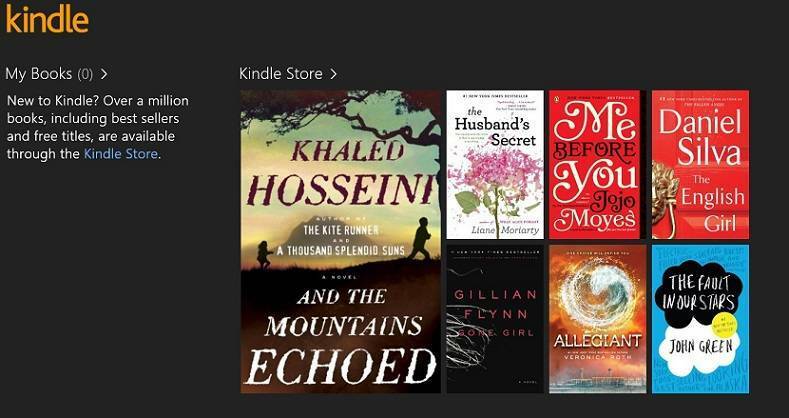Добавките на Firefox, които блокират уеб съдържание, може да са свързани с този проблем
- Потребителите срещнаха няколко проблема, когато се опитваха да изтеглят файлове от Google Drive.
- Мнозина казват, че Firefox не изтегля файлове на потребителите в хранилището на Google Drive, когато те изберат да го направят.
- Проблемът често се причинява от антивирусен (защитен) софтуер на трети страни. Бъдете сигурни, че знаем как да го поправим.
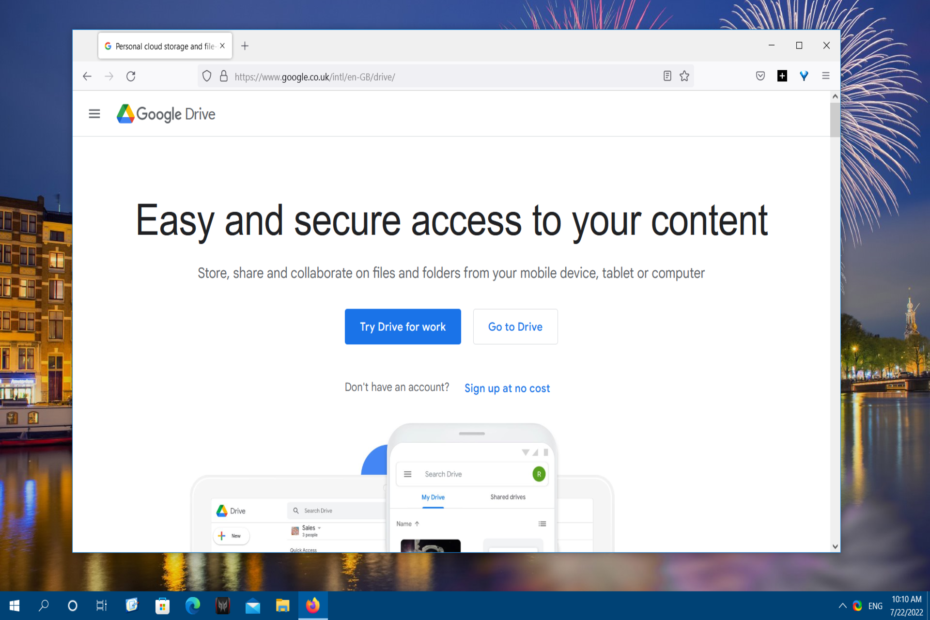
- Лесна миграция: използвайте асистента на Opera за прехвърляне на излизащи данни, като отметки, пароли и др.
- Оптимизирайте използването на ресурсите: вашата RAM памет се използва по-ефективно, отколкото в други браузъри
- Подобрена поверителност: интегриран безплатен и неограничен VPN
- Без реклами: вграденият рекламен блокер ускорява зареждането на страници и предпазва от извличане на данни
- Удобен за игри: Opera GX е първият и най-добрият браузър за игри
- Изтеглете Opera
Google Drive може да е най-доброто облачно хранилище в света, но това не означава, че винаги работи перфектно. Например, потребителите могат да срещнат проблеми, когато се опитват да изтеглят файлове от Google Drive.
Някои казаха във форума на Mozilla, че не могат да изтеглят своите файлове от Google Drive във Firefox. Този проблем дори беше докладван като грешка в инструмента за проследяване на Mozilla Bugzilla за Firefox.
Всеки път, когато възникне този проблем, Firefox не изтегля файлове на потребителите в хранилището на Google Диск, когато те изберат да го направят. И все пак потребителите може да могат да изтеглят файлове от Google Диск в други браузъри.
Е същото Проблем с изтеглянето на Google Drive случващи се във вашия браузър Firefox? Ако е така, може да успеете да коригирате изтеглянето на Firefox от Google Drive с методите, описани по-долу.
Защо файловете не се изтеглят от Google Drive?
Ако не можете да изтеглите от Google Drive във всички браузъри, проблемът вероятно не е свързан с браузъра. По-обща грешка при изтегляне на Google Диск може да се дължи на антивирусен (защитен) софтуер на трета страна или проблем с интернет връзката.
Защо Firefox не позволява изтегляне?
По-специфичен проблем с това, че Firefox вече позволява изтегляния, може да възникне поради блокирани данни за бисквитки. Някои потребители казаха, че трябва да коригират настройките на бисквитките, за да решат този проблем.
Други потребители са потвърдили деактивирането Подобрена защита при проследяване може да коригира Firefox, който не позволява изтегляния от Google Drive. Тази функция на Firefox блокира някои проследяващи бисквитки и скриптове.
Този проблем с изтеглянето на Google Drive може да възникне и поради добавки на Firefox, които блокират уеб съдържание. Деактивирането на разширения във Firefox може да бъде друго решение за някои потребители.
Бърз съвет:
Ако Firefox не успее да изтегли файлове от Google Drive по някаква причина, трябва да опитате друг браузър. Браузърът Opera ви позволява да управлявате вашите изтегляния и да зададете дестинация за същата цел.
Позволява ви да следите паметта на вашия компютър и да превключвате между местоположенията на диска, като показва процента на налично пространство.

Опера
Когато Firefox се провали, Opera е чудесна алтернатива за изтегляне на файлове от Google Drive.
Как да принудя Google Drive да изтегли?
1. Деактивирайте подобрената защита при проследяване
- Отворете Google Drive във Firefox.
- Щракнете върху иконата на щит от лявата страна на URL лентата на Firefox.
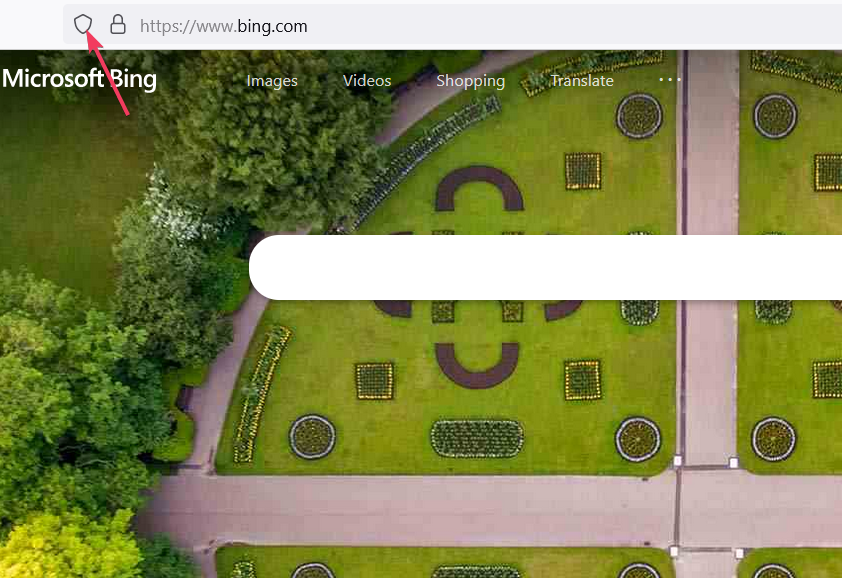
- Изключете Подобрената защита при проследяване е включена за този сайт опция.
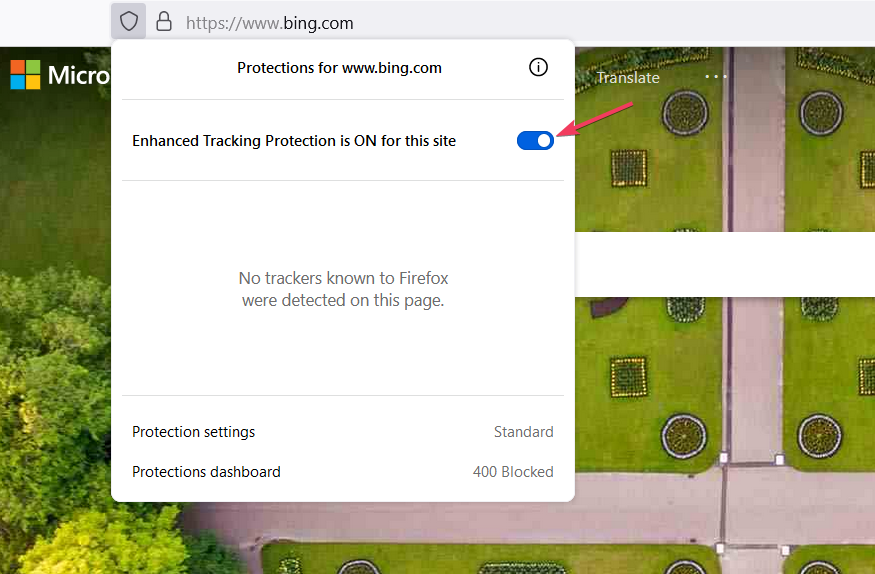
- Опитайте да изтеглите файлове от Google Drive, като тази функция е деактивирана.
2. Изберете стандартната настройка за подобрена защита от проследяване във Firefox
- Кликнете върху Firefox Отворете менюто на приложението опция за преглед.
- Изберете Настройки в менюто на приложението.
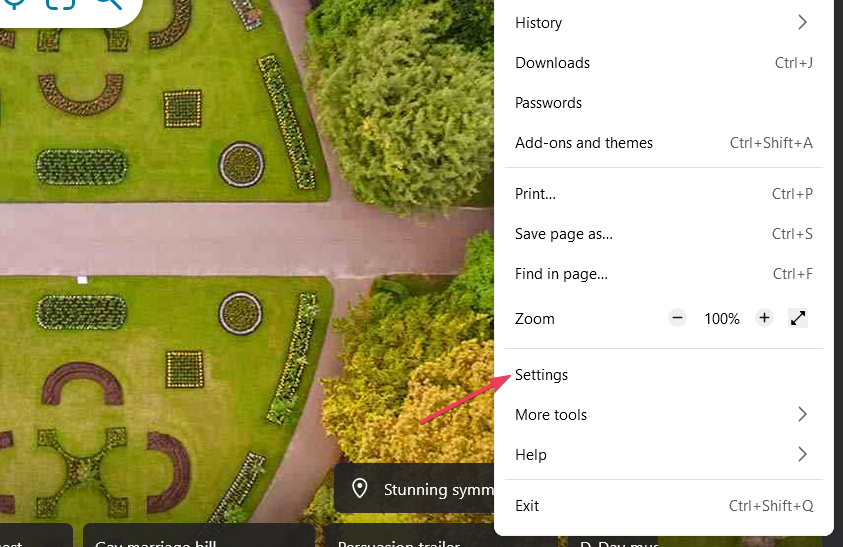
- Кликнете Настройките за поверителност от лявата страна на Настройки.
- Ако Строг или Персонализиран е избрано, щракнете върху Стандартен опция за Подобрена защита при проследяване.
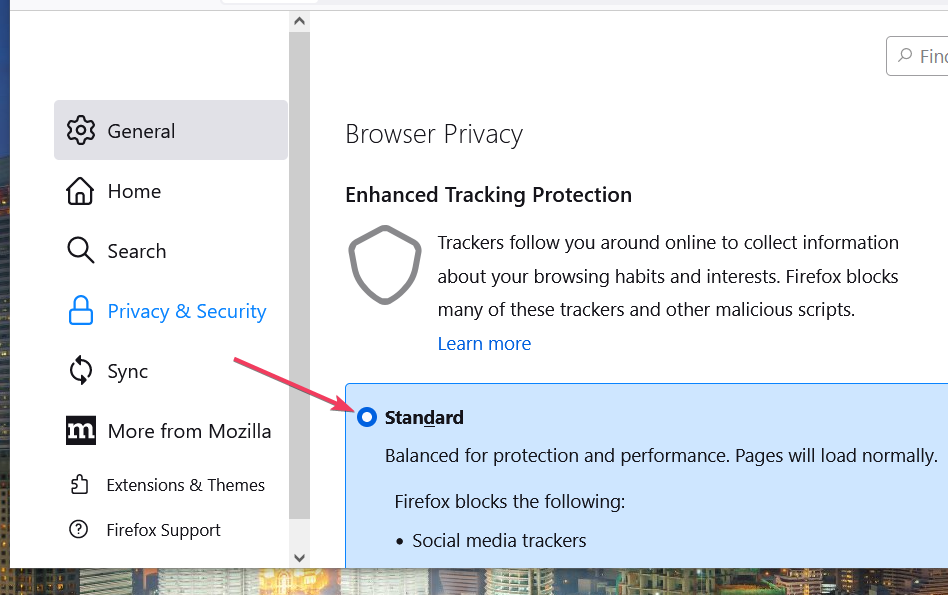
3. Обновете Firefox
- Изведете менюто на приложението във Firefox.
- Щракнете върху Помогне подменю.
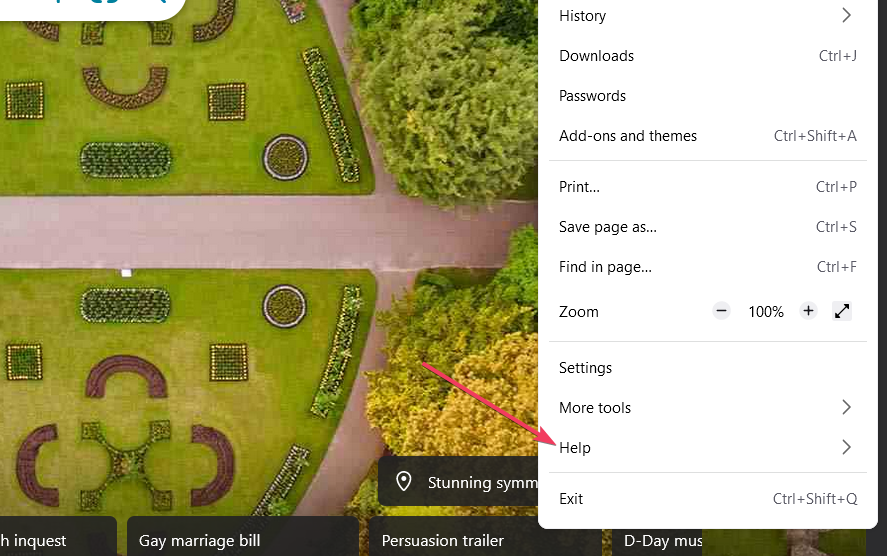
- Изберете Повече информация за отстраняване на неизправности на Помощ за Firefox подменю.
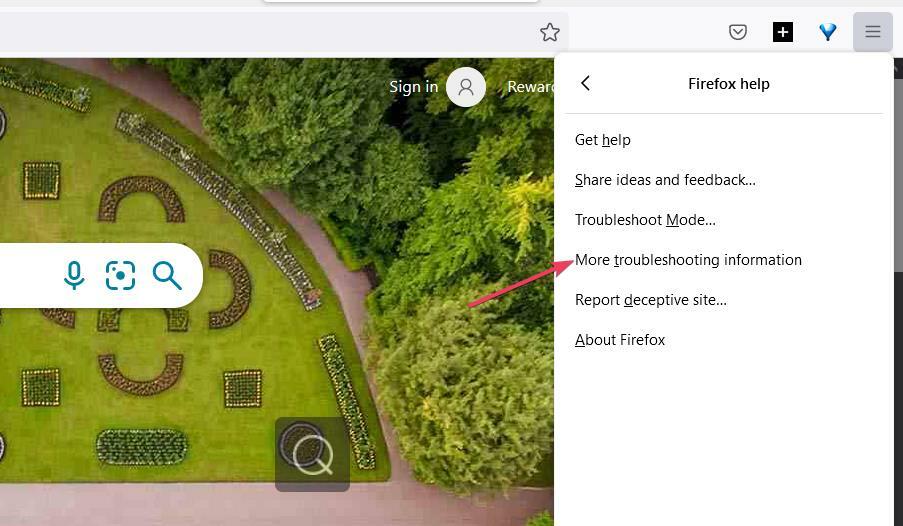
- Кликнете Обновете Firefox на Фокс Информация за решаване на проблемите раздел.

- Натиснете втория Обновете Firefox опция в малкия прозорец за потвърждение, който се появява.
- Кликнете завършек когато видите този бутон.
- Изберете Да тръгваме опция след рестартиране на Firefox.
- Окончателно ръководство за поверителност на Pinterest: 8 най-добри настройки
- 5 бързи начина за коригиране на грешка при повредено съдържание [Firefox, Gmail]
Също така препоръчваме на потребителите да изчистят кеша и бисквитките на Firefox. За да направите това, натиснете Ctrl + Shift + Дел клавишна комбинация. Кликнете Всичко на Времеви интервал падащо меню. Изберете Бисквитки и Кеш памет кутии. След това натиснете Добре да изчистя.
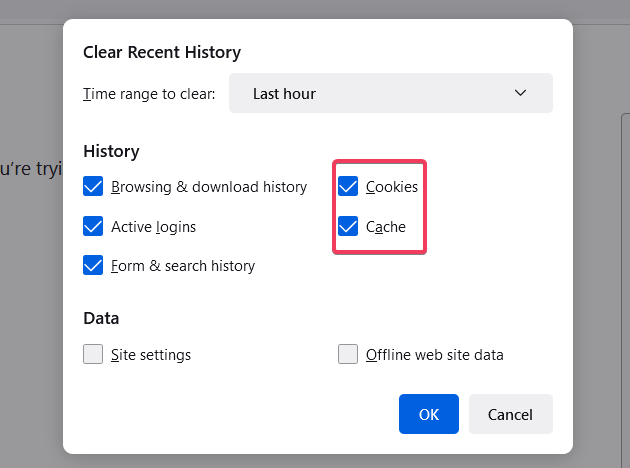
Това са някои от потвърдените начини за коригиране на изтеглянията на Google Диск, които не работят в работещ Firefox. Използването на Firefox в режим инкогнито и повторното инсталиране на този браузър са две други възможни корекции, които можете да опитате.
Не забравяйте, че винаги можете да използвате Google Drive извън Firefox и други браузъри. Изтеглете и инсталирайте Настолно приложение Google Drive за синхронизиране на облачното хранилище с вашия компютър.
Можете да добавите всякакви коментари относно изтеглянията на Google Диск, които не работят в Firefox под тази страница. Чувствайте се свободни да добавите всякакви въпроси или други потенциални решения за този проблем с Firefox там.
 Все още имате проблеми?Коригирайте ги с този инструмент:
Все още имате проблеми?Коригирайте ги с този инструмент:
- Изтеглете този инструмент за поправка на компютър оценен като страхотен на TrustPilot.com (изтеглянето започва на тази страница).
- Кликнете Започни сканиране за да намерите проблеми с Windows, които може да причиняват проблеми с компютъра.
- Кликнете Поправи всичко за коригиране на проблеми с патентовани технологии (Изключителна отстъпка за нашите читатели).
Restoro е изтеглен от 0 читатели този месец.